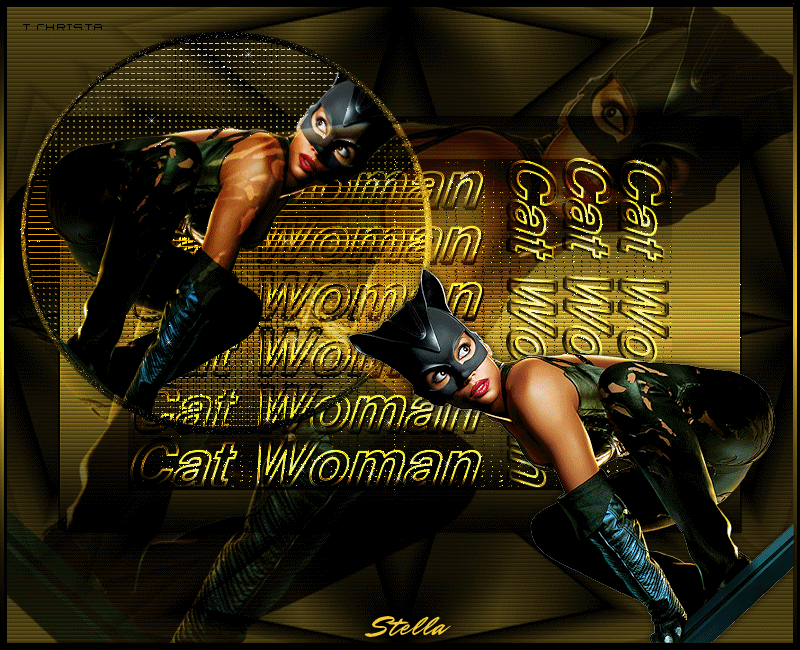
© by Christa 22.03.2010
Puedes encontrar el tutorial original aqui
Gracias Christa por dejarme traducir tus tutoriales
Danke Christa mir erlaubt zu haben zu übersetzen Ihr tutoriels
Este tutorial está hecho enteramente por Christa
© Los derechos de autor del tutorial son exclusivamente de su propiedad
![]()
Tanto el tutorial como la traducción están registrados en TWI
El tutorial no puede ser copiado o usado en otros sitios
El material proviene de los tubes recibidos en grupos de reparto de material.
© Los derechos de autor de los creadores de estos materiales son exclusivamente de ellos.
Gracias Nini por los tubes
Este tutorial ha sido realizado con la versión 9 del Psp. Yo he usado la versión X3. Puedes usar otras
Material
Plugins : Aqui
AlienSkin Xenofex 2.0/ Constellation
Graphics Plus Cross Shadow
Puedes encontrar la mayor parte de los filtros aqui:
http://malinafiltrosmaniac.blogspot.com/
Guardar la mascara y las selecciones en las carpetas que tengas destinadas para ello y ruteadas a tu Psp
Cualquier problema que tengas no dudes en escribir un mail a Christa o al correo de la web
Si quieres puedes ayudarte de la regla para situarte en la realización del tutorial
Marcador (Arrastra con el raton)

Abrir todos los tubes en el Psp. Duplicarlos (shift+D) y cerrar los originales
No te olvides de guardar contínuamente
1.-
Abrir un Nuevo paño de 800 x 650 pixels transparente
En la Paleta de Colores y Texturas colocar en Primer Plano un color claro, por ejemplo #f7cc36 Y en Segundo Plano el color negro
Llenar con el color negro
Capas_ Nueva capa de trama
Vamos a hacer un gradiente con los colores que hemos elegido
Lineal, con la siguiente configuración
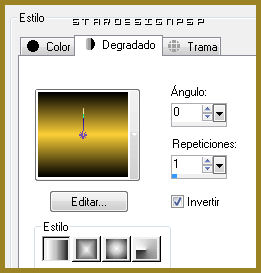
Llenar la capa con este gradiente
Capas_ Cargar o guardar máscara_ Cargar máscara del disco
Elegir la máscara Unbenannt-5
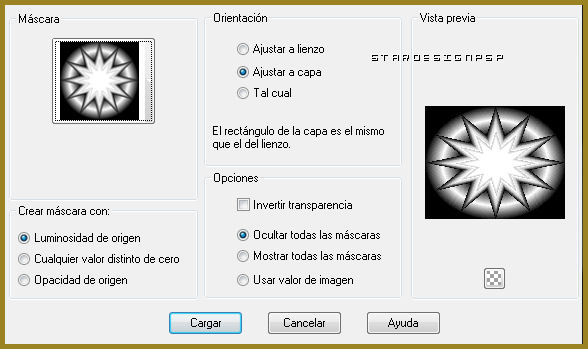
Capas_ Fusionar grupo
Efectos_ Efectos de la Imagen_ Mosaico integrado
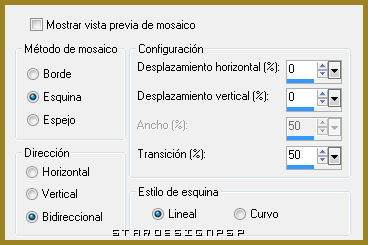
Opacidad al 40%
Efectos_ Efectos de Textura_ Persianas
Con la siguiente configuración
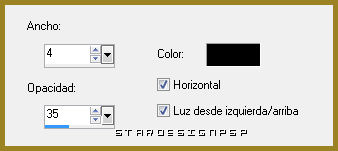
2.-
Capas_ Nueva capa de trama
Selecciones_ Cargar o guardar selección_ Cargar selección del disco
Buscar la selección 780_ausw_cg
Aplicar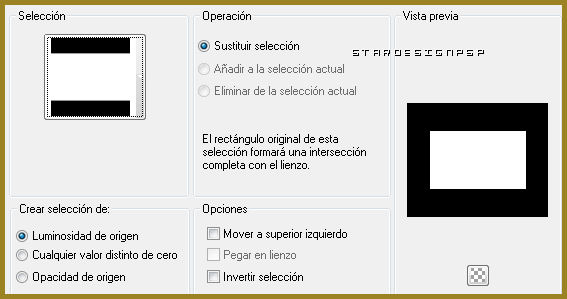
Llenar la selección con el gradiente
Ajustar_ Desenfocar_ Desenfoque Gaussiano_ 10
Capas_ Duplicar
Situaros en la capa original
Imagen_ Cambiar de tamaño_ Redimensionar al 125%
(todas las capas sin seleccionar)
Ajustar_ Nitidez_ Enfocar
Opacidad al 90%
Efectos_ Efectos de Textura_ Persianas
Con los mismos valores que la vez anterior
Aplicar sobre las 2 capas
Efectos_ Efectos 3D_ Sombra en el color negro
2_ 2_ 85_ 1
Repetir con los valores en negativo
-2_ -2_ 85_ 1
Colocaros sobre la copia
3.-
Capas_ Nueva capa de trama
Selecciones_ Cargar o guardar selección_ Cargar selección del disco
Buscar la selección rund780_ausw_cg
Aplicar
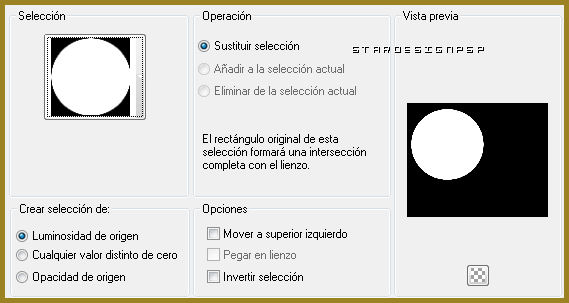
Llenar con el gradiente
Selecciones_ Modificar_ Contraer_ 7 pixels
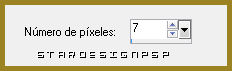
Efectos_ Efectos de Texturas_ Mosaico de vidrio
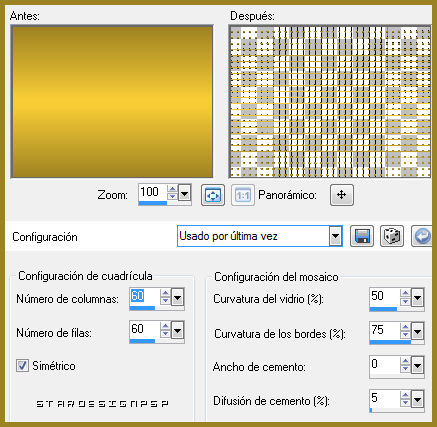
Capas_ Nueva capa de trama
Activar el tube que hayáis elegido
En nuestro caso Cat_Woman_Nini- Tube
Edición_ Copiar
Edición_ Pegar en la selección
Colocaros en la capa por debajo del tube
Selecciones_ Invertir
Efectos_ Efectos 3D_ Biselado interior
Ajustar_ Agregar o quitar ruido_ Agregar ruido

Selecciones_ Anular selección
Colocaros en la capa del tube
Capas_ Fusionar con la capa inferior
4.-
Activar el tube Text
Edición_ Copiar
Edición_ Pegar como nueva capa
Capas_ Organizar_ Desplazar hacia abajo
Capas_ Duplicar
Efectos_ Complementos_ Graphics Plus / Cross Shadow
(Valores por defecto, salvo los dos últimos valores 128 / 128)
Colocaros en la capa del texto original
Selecciones_ Cargar o guardar selección_ Cargar selección del disco
Buscar la selección 780_ausw_cg
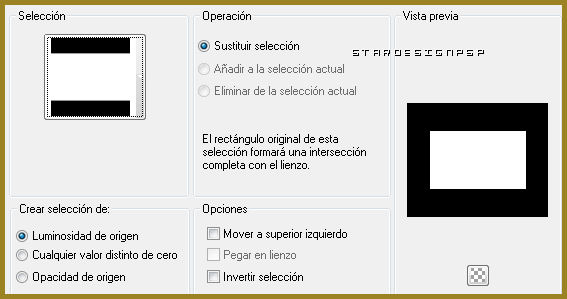
Efectos_ Efectos de Textura_ Mosaico de vidrio
Con los mismos valores que la vez anterior
Selecciones_ Anular selección
5.-
Activar de nuevo el tube que hayáis elegido
En nuestro caso el tube Cat_Woman_Nini- Tube
Edición_ Copiar
Edición_ Pegar como nueva capa
En la Paleta de capas colocarla por encima de la capa de trama 2
Capas_ Modo de capas_ Luz Débil
Capas_ Fusionar_ Fusionar visibles
Selecciones_ Seleccionar todo
Selecciones_ Modificar_ Contraer_ 7 pixels
Selecciones_ Invertir
Capas_ Nueva capa de trama
Llenar con el gradiente configurado de la siguiente forma
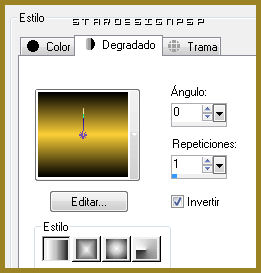
Efectos_ Efectos 3D_ Biselado interior
Con los mismos valores que la vez anterior
Efectos_ Complementos_ Graphics Plus / Cross Shadow
(Valores por defecto, y los dos últimos valores 128 / 128)
Selecciones_ Anular selección
De Nuevo activar el tube que habeis elegido
En nuestro caso Cat_Woman_Nini- Tube
Edición_ Copiar
Edición_ Pegar como nueva capa
Imagen_ Espejo
Imagen_ Cambiar de tamaño_ Redimensionar al 50%
(todas las capas sin seleccionar)
Ajustar_ Nitidez_ Enfocar
Colocar en la parte inferior derecha
(ver resultado final)
Efectos_ Efectos 3D_ Sombra en el color negro
0_ 0_ 85_ 12
Firmar vuestro trabajo
6.-
Animación
Colocaros en la capa fusionada
Efectos_ Complementos_ AlienSkin / Xenofex 2.0 / Constellation
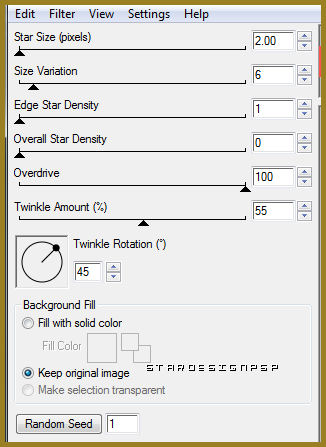
Edición_ Copia especial_ Copia fusionada
Abrir el Animation Shop
Pegar como nueva animación
Regresar al Psp
Anular la última operación (control Z en vuestro teclado)
Efectos_ Complementos_ AlienSkin / Xenofex 2.0 / Constellation
Clic sobre Random Seed para cambiar los valores del efecto
Edición_ Copia especial_ Copia fusionada
De Nuevo en el Animation Shop
Pegar después del marco activo
Edición_ Seleccionar todo
Lanzar la animación
Si todo está correcto
Guardar en formato Gif
Hemos terminado
Ojala que hayas disfrutado haciendo este tutorial
LG Christa


